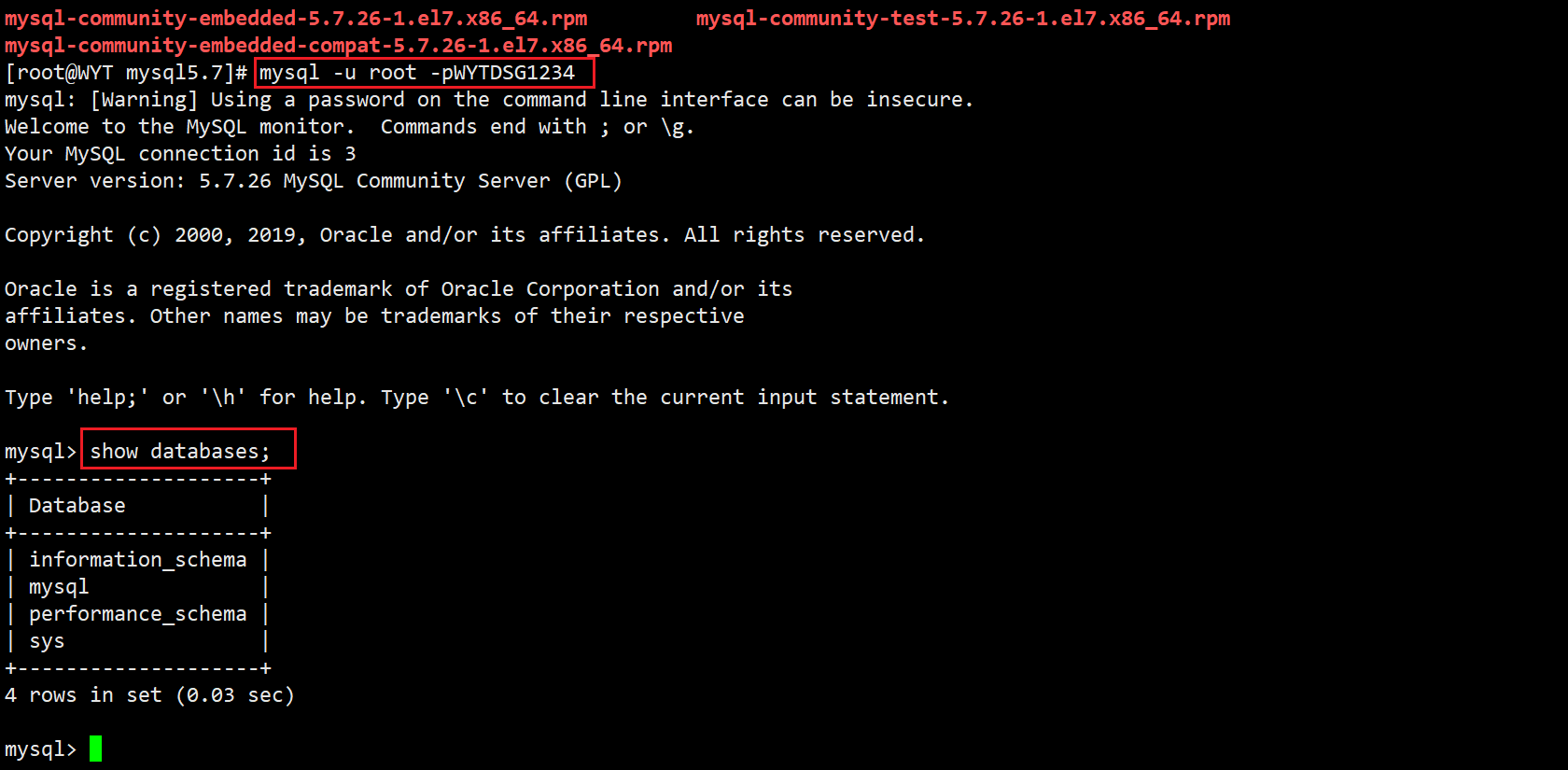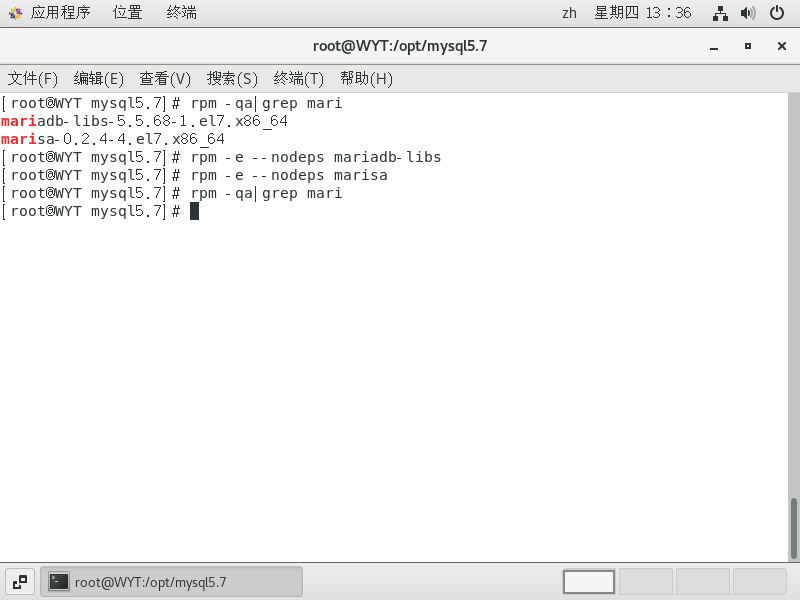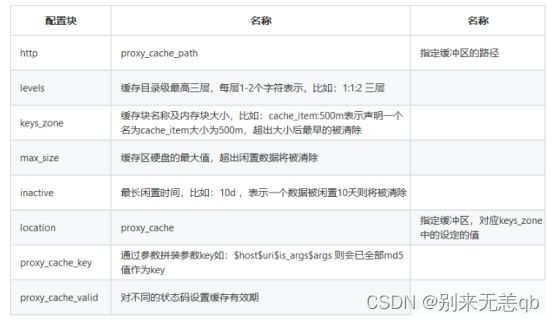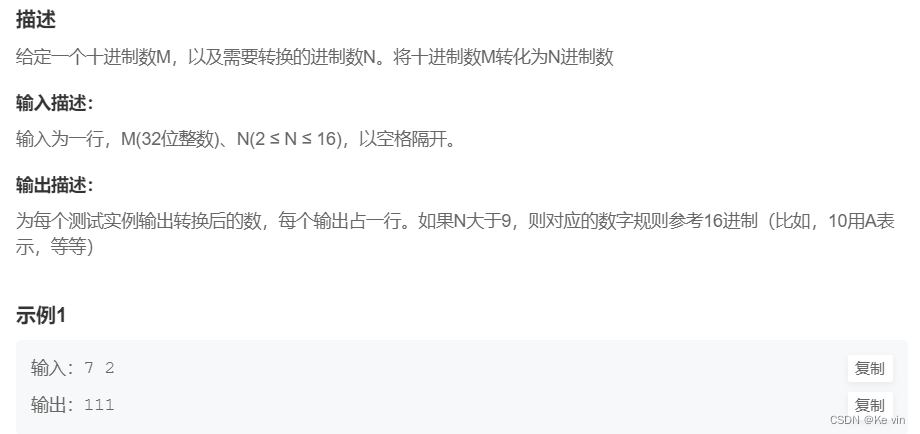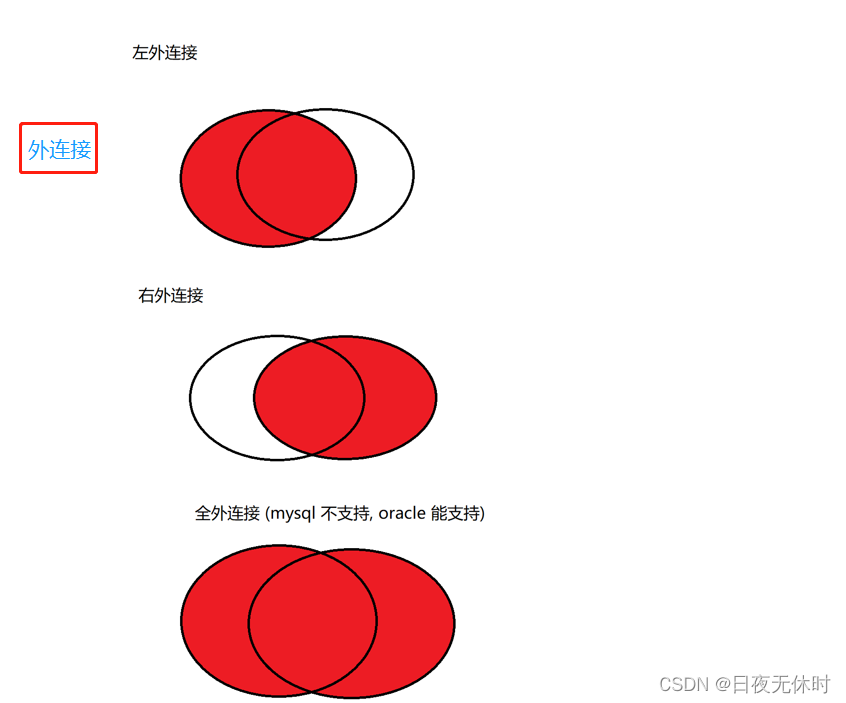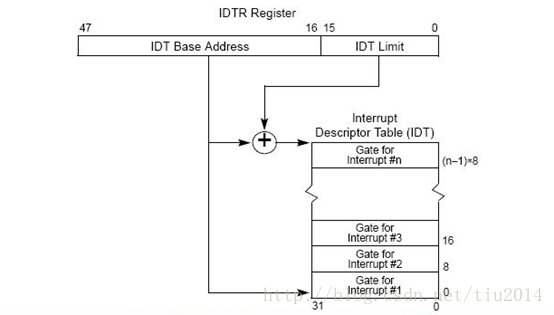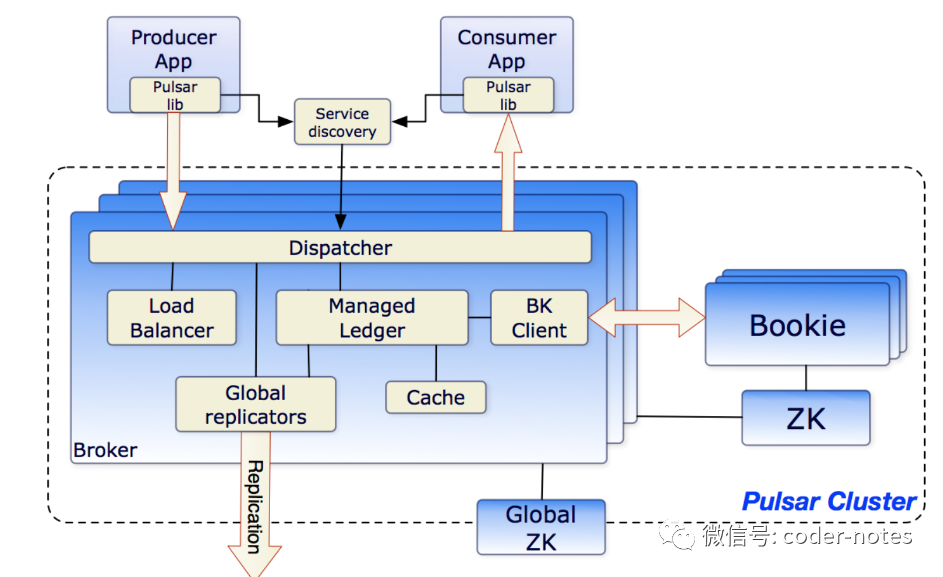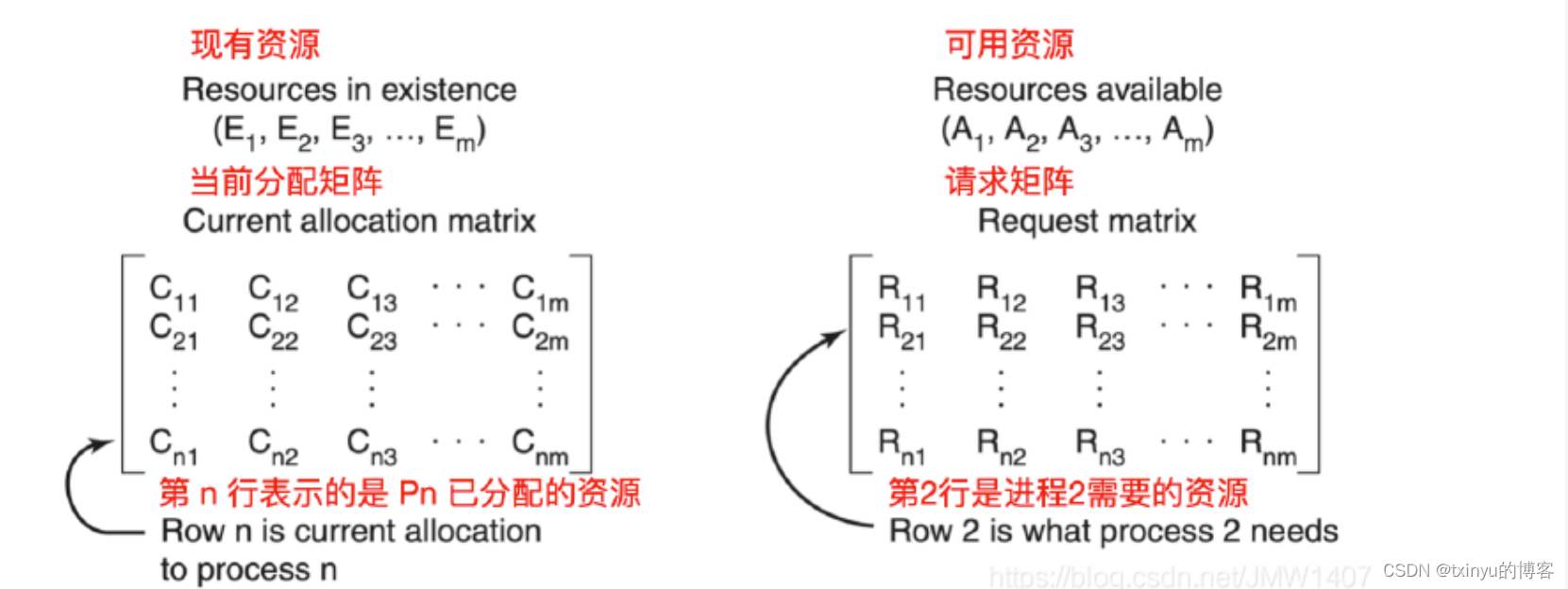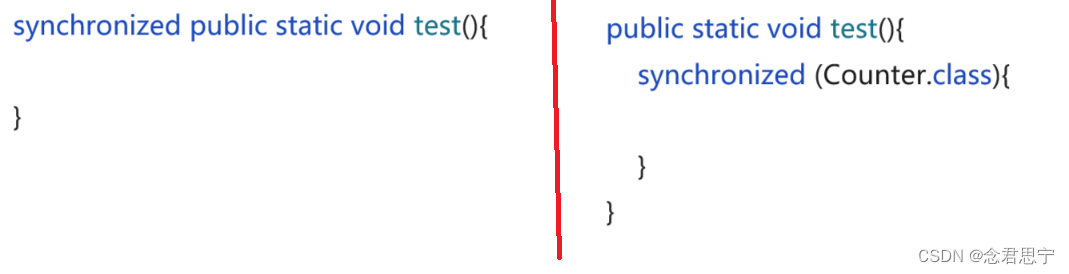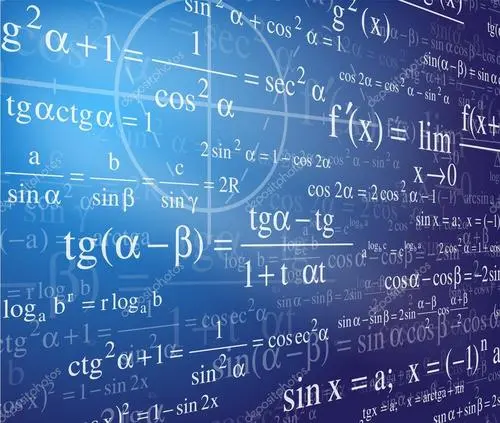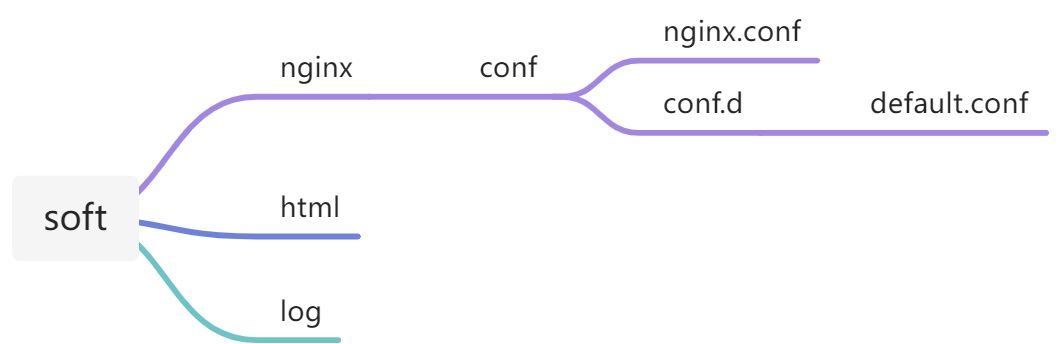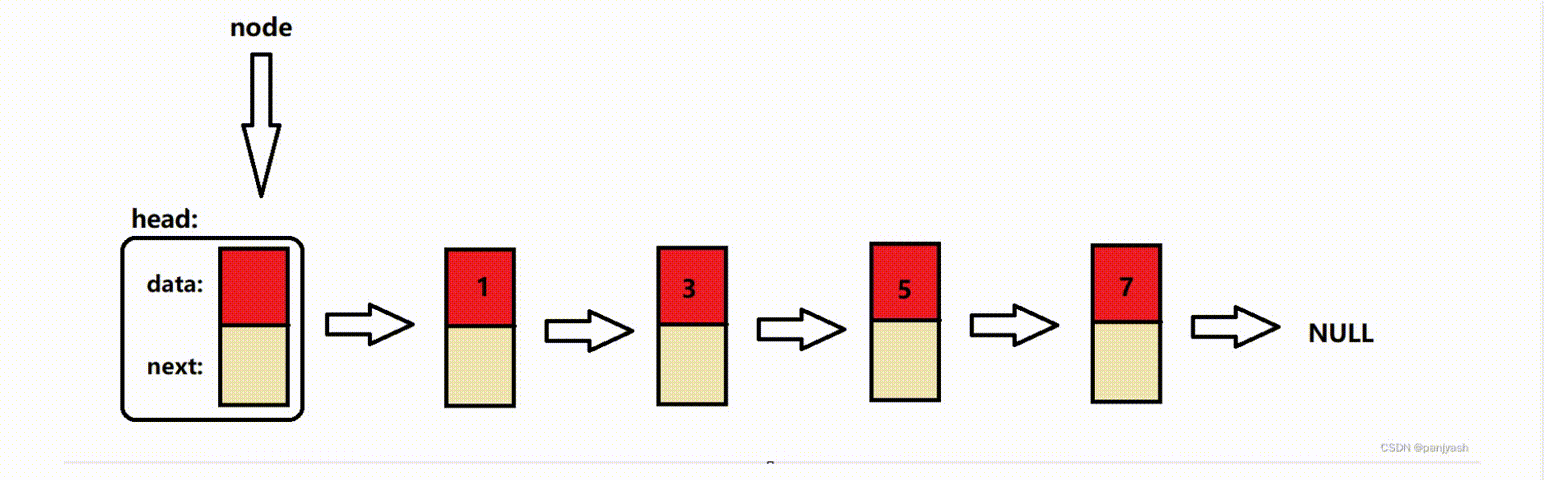Java环境
- 1. 安装JDK
- 2.安装tomcat
- 3.安装idea
- 4. 安装MySQL5.7
1. 安装JDK

/usr/local:存放用户自行安装的软件,默认情况下不会被系统软件包管理器管理

发现解压后的文件已经整体移动到/usr/local/java 文件夹下
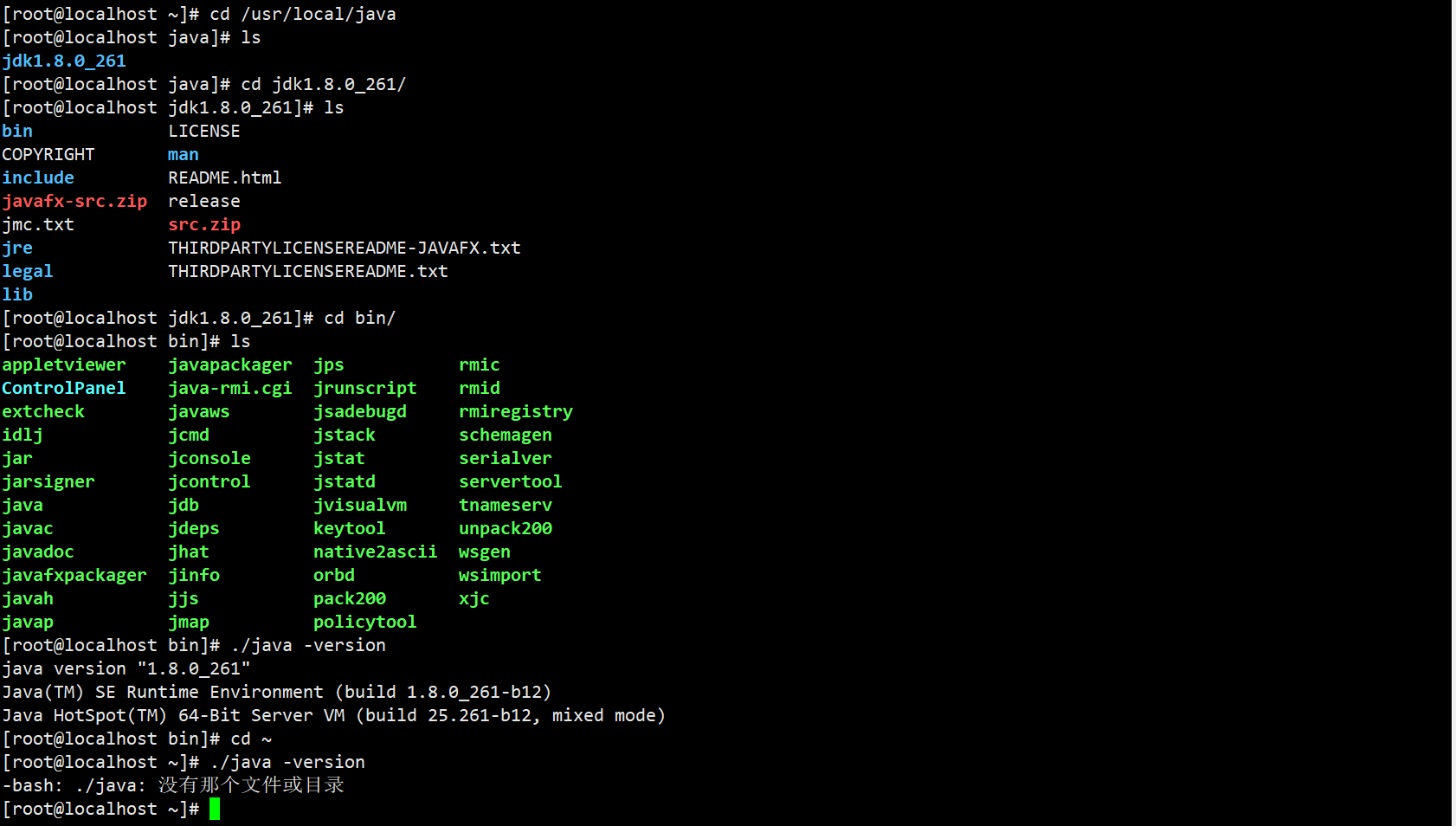
打开bin目录,可以看到java的版本信息,可是不在bin目录下就执行不了./java -version命令
说明需要配置环境变量

输出一下环境变量

在 /etc/profile 中编辑环境变量
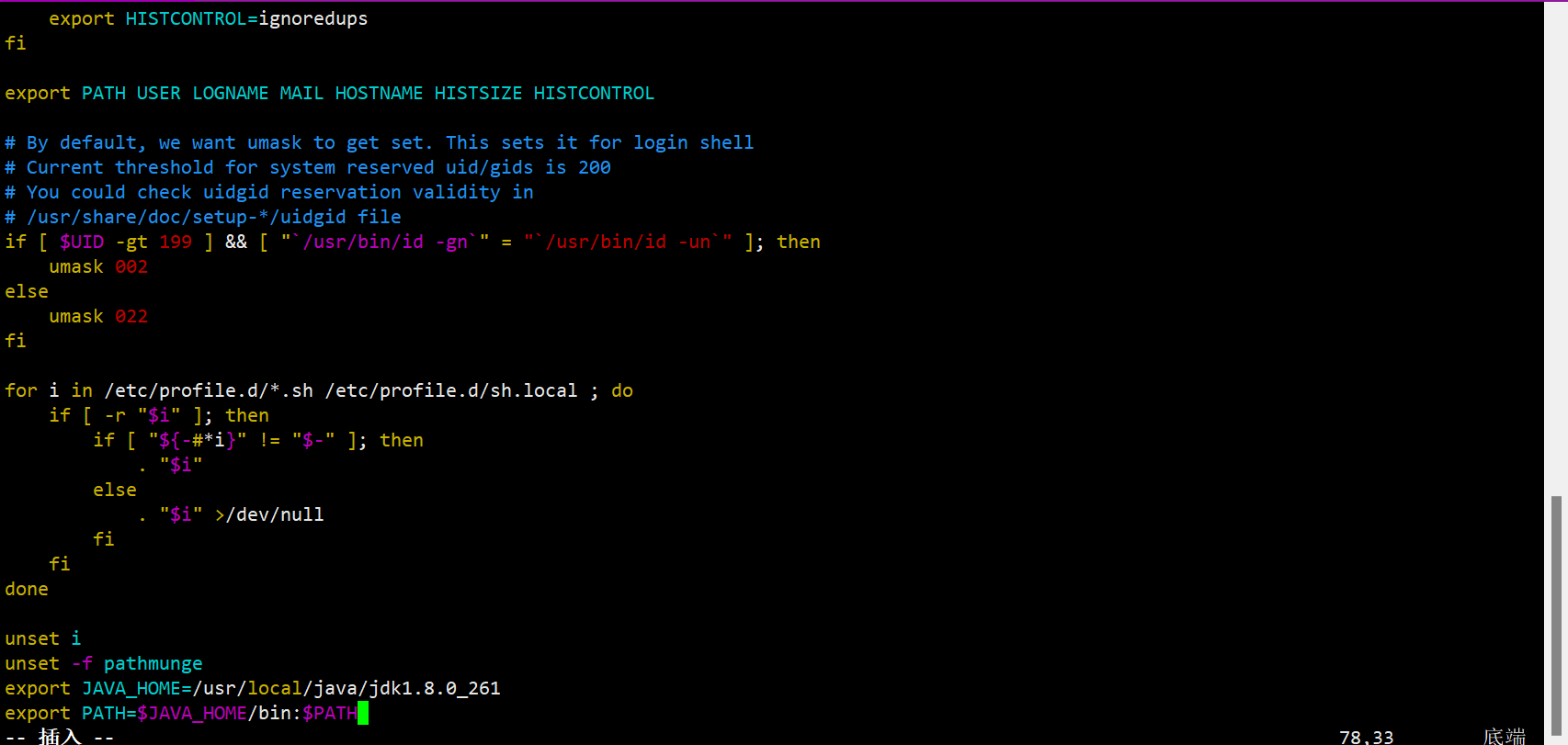
冒号相当于连接符,连接不同的路径,这里相当于a=b+a,a是path,b是java_home

source /etc/profile
刷新环境变量

这里刷新一下,环境变量就有了

2.安装tomcat
解压 tomcat

tomcat已经启动

打开端口firewall-cmd --permanent --add-port= 8080/tcp

重新载入才能生效 firewall-cmd --reload

主机登录成功
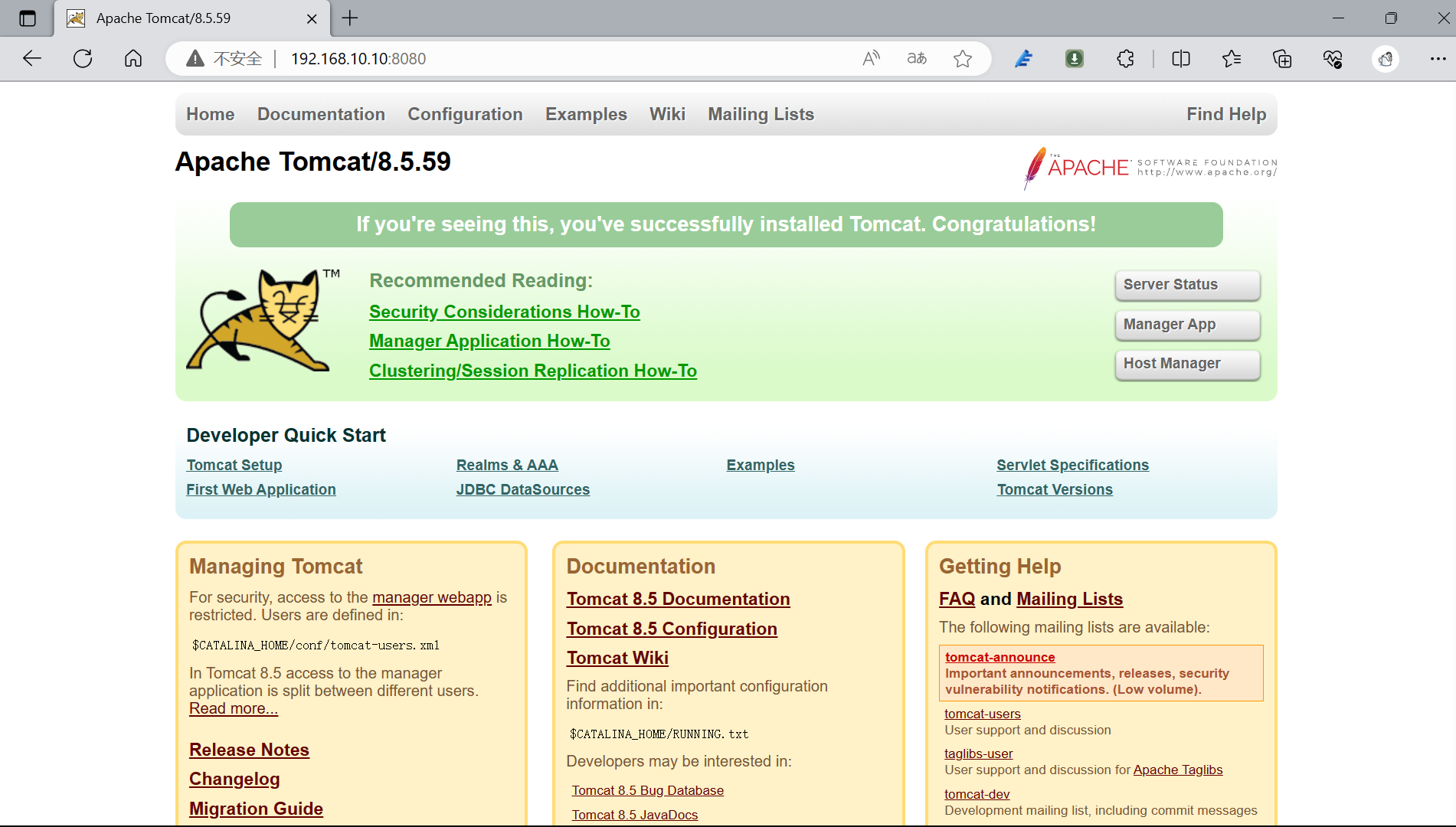
测试
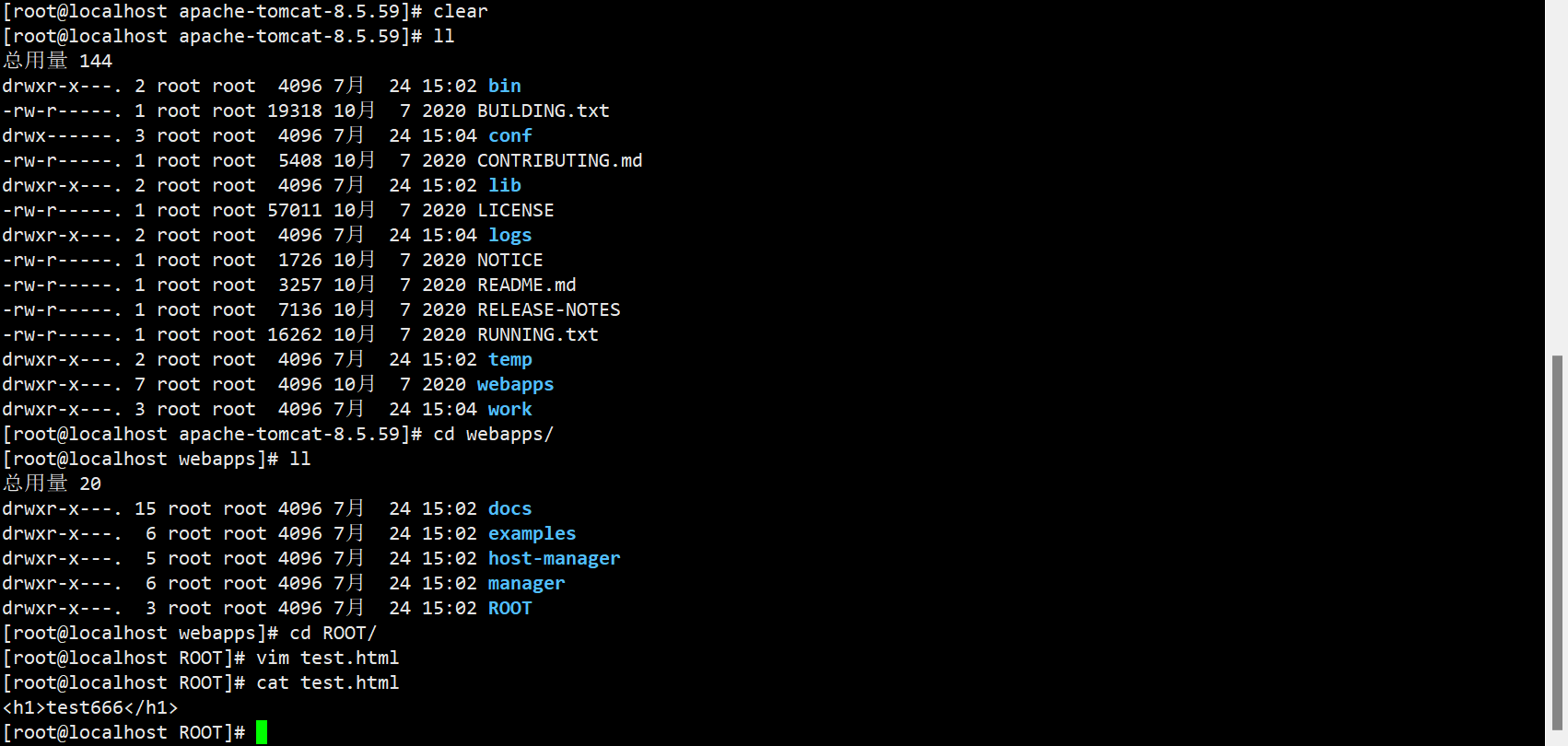
成功
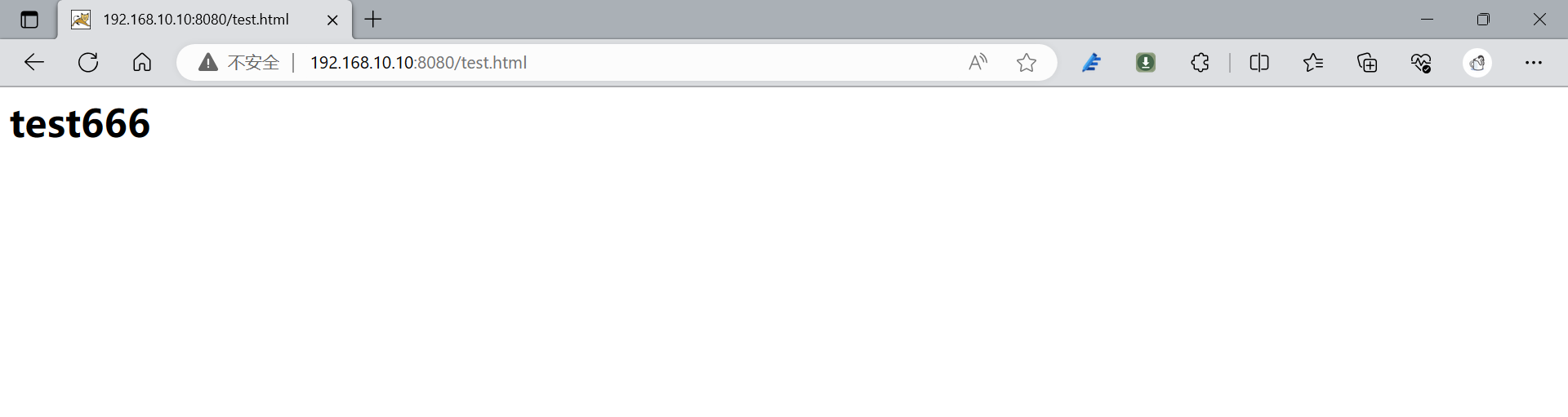
3.安装idea
解压

不要在命令行下解压和安装,要不然会出错
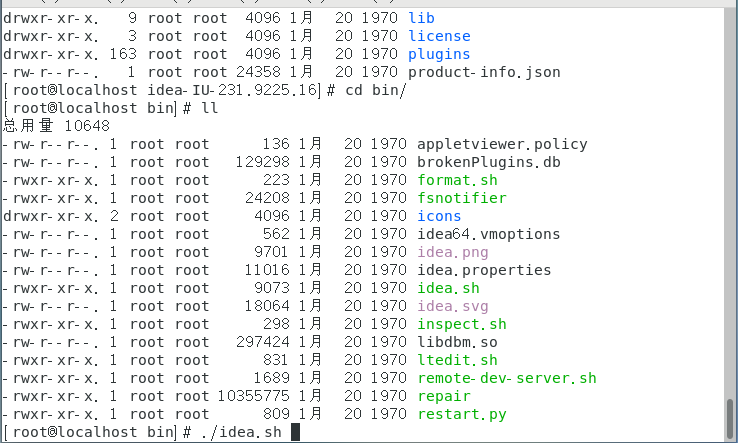
4. 安装MySQL5.7
在终端输出该命令会下载MySQL5.7数据库
wget http://dev.mysql.com/get/mysql-5.7.26-1.el7.x86_64.rpm-bundle.tar
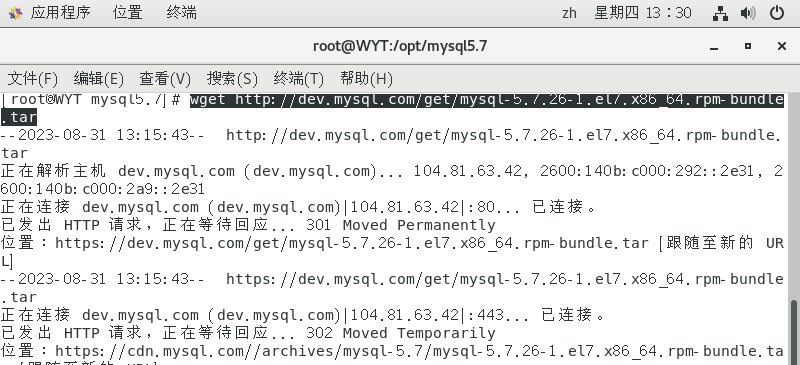
下载完成
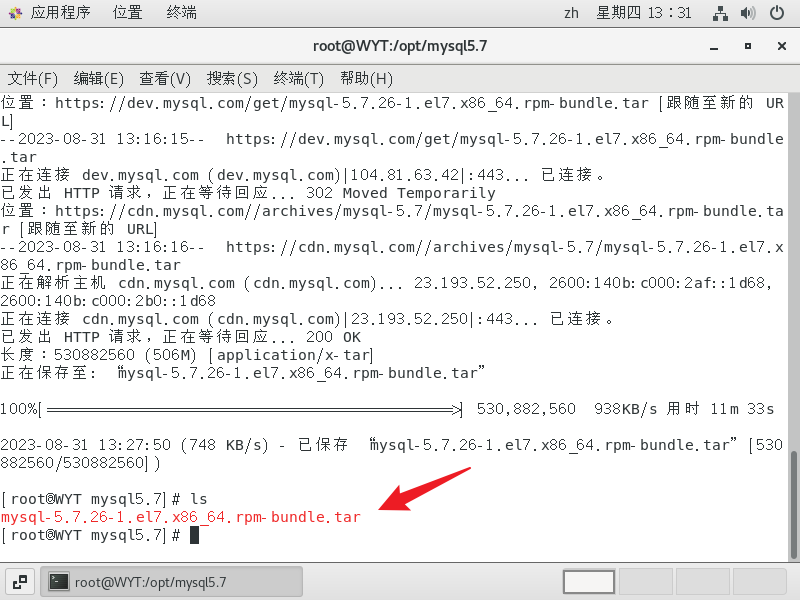
用tar命令解压
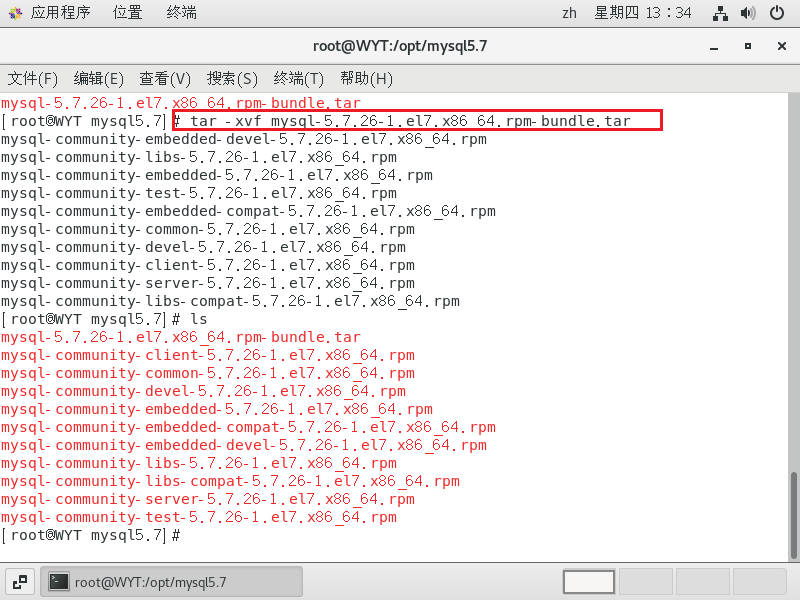
centos7.6自带的数据库是mariadb,会跟mysql冲突,要先删除。
依次执行下面4条命令
rpm -ivh mysql-community-common-5.7.26-1.el7.x86_64.rpm
rpm -ivh mysql-community-libs-5.7.26-1.el7.x86_64.rpm
rpm -ivh mysql-community-client-5.7.26-1.el7.x86_64.rpm
rpm -ivh mysql-community-server-5.7.26-1.el7.x86_64.rpm
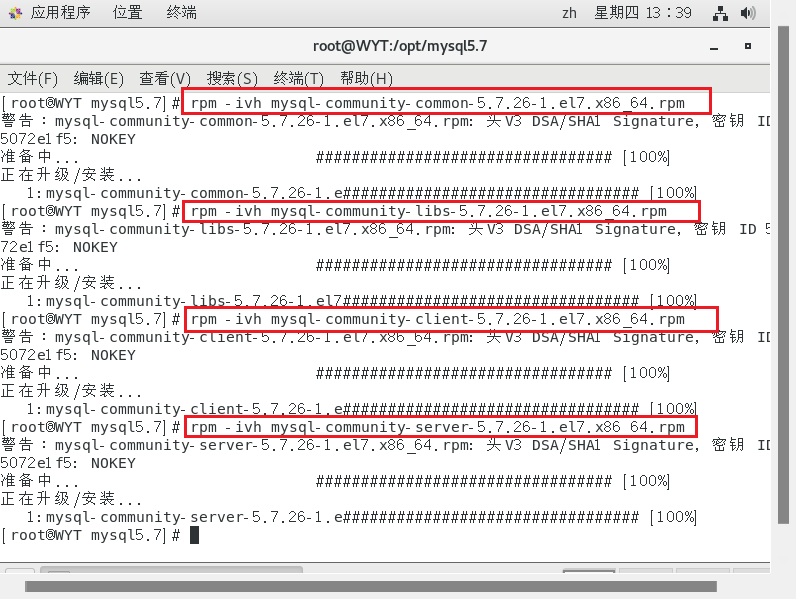
systemctl start mysqld.service,启动mysql服务
启动服务后,MySQL会自动的给root用户设置随机密码,使用grep “password” /var/log/mysqld.log可看到当前密码

运行mysql -u root -p,用root用户登录,提示输入上面的随机密码,登陆进入mysql命令行
set global validate_password_policy=0; 提示密码设置策略
(validate_password_policy默认值1,)

设置自己的密码

flush privileges;使密码设置生效
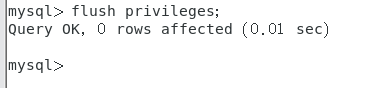
使用刚刚自己设置密码登录后,就可以使用MySQL数据库了